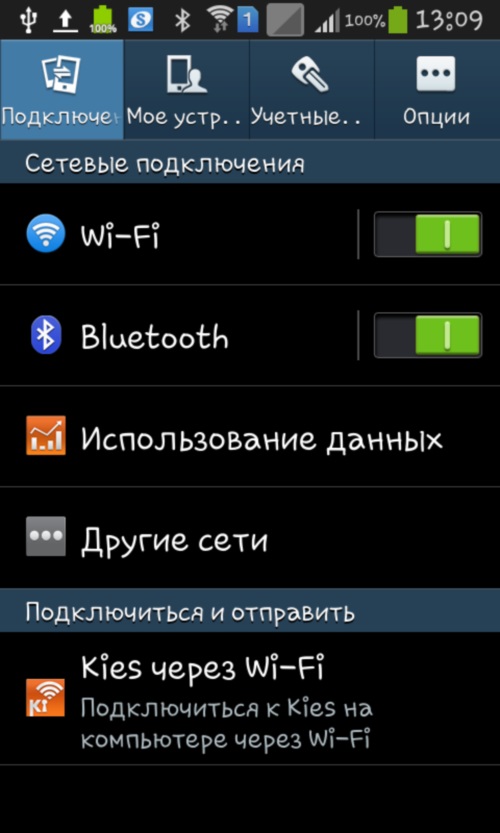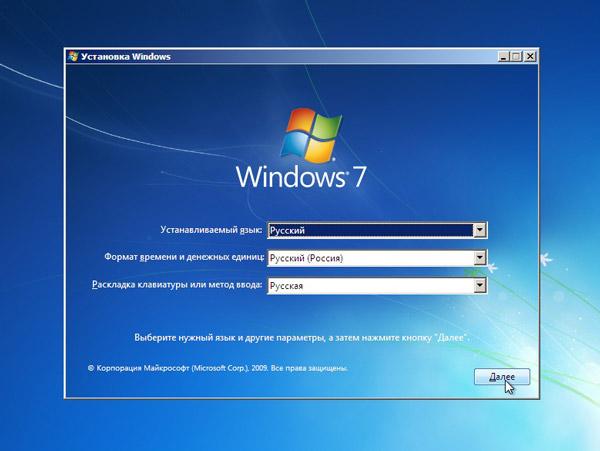วิธีเชื่อมต่อฮาร์ดไดรฟ์ที่สอง

ผู้ใช้พีซีจำนวนมากตระหนักดีถึงปัญหาการขาดแคลนหน่วยความจำในคอมพิวเตอร์ของคุณ บางคนละทิ้งข้อมูลในไดรฟ์ต่างๆในขณะที่คนอื่น ๆ ตัดสินใจที่จะเชื่อมต่อฮาร์ดไดรฟ์เพิ่มเติม เพื่อไม่ให้โทรหลักหรือไม่ไปกับหน่วยระบบไปยังศูนย์บริการหลายคนตัดสินใจที่จะเชื่อมต่อที่สองที่ยากด้วยตัวเอง และที่นี่ปัญหาเริ่มต้นขึ้น ประเทศโซเวียตจะบอกวิธีเชื่อมต่อฮาร์ดไดรฟ์ตัวที่สองเข้ากับเครื่องคอมพิวเตอร์
คุณสามารถเชื่อมต่อไม่เพียง แต่ฮาร์ดไดรฟ์ใหม่ แต่ยังยากจากคอมพิวเตอร์เครื่องอื่น ๆ ขั้นตอนการทำงานจะเหมือนกันในทั้งสองกรณี แต่ทุกคนไม่ได้รู้จักวิธีเชื่อมต่อฮาร์ดไดรฟ์ตัวที่สองเพื่อให้คอมพิวเตอร์รู้ได้อย่างถูกต้อง หลายคนไม่ได้รับมันทันทีเพื่อให้คนเหล่านี้ไปที่ร้านหรือศูนย์บริการพิสูจน์ได้ว่าฮาร์ดดิสก์ที่สองไม่ทำงาน แต่ในความเป็นจริงแล้วคอมพิวเตอร์ก็ไม่เห็นฮาร์ดไดรฟ์ และมีเหตุผลสำหรับเรื่องนี้
ก่อนที่คุณจะเชื่อมต่อฮาร์ดไดรฟ์คุณต้องเพื่อดูว่าคุณต้องการทำเช่นไร คอมพิวเตอร์บางเครื่องมี "กระเป๋า" ที่เรียกว่า (สามารถติดตั้งในศูนย์บริการหลังจากถามเกี่ยวกับเรื่องนี้หรือเมื่อประกอบคอมพิวเตอร์ด้วยตัวเอง) ในการเชื่อมต่อฮาร์ดไดรฟ์ตัวที่สองกับคอมพิวเตอร์เครื่องอื่น ๆ จำเป็นที่จะต้องปีนเข้ากลางหน่วยระบบ สาระสำคัญของการเชื่อมต่อแม้ว่าจะ "กระเป๋า" แต่ในทางปกติ - จะเหมือนกัน ฮาร์ดไดรฟ์ตัวที่สองเชื่อมต่อกับลูปและคอมพิวเตอร์รู้จักว่าเป็นดิสก์ E หรือ F. ในตัว

ดังนั้นตอนนี้มันเป็นมูลค่าที่จะบอกว่าหลายลืมที่จะทำก่อนที่คุณจะเชื่อมต่ออย่างหนัก - จัดจัมเปอร์ใหม่ จัมเปอร์เป็นจัมเปอร์ที่อยู่ในรายชื่อของฮาร์ดไดรฟ์ จัมเปอร์คืออะไร?
จัมเปอร์ใช้เพื่อชี้ไปที่ฮาร์ดดิสก์ตัวเองซึ่งหนึ่งจะทำงานในโหมดต้นแบบและที่หนึ่งจะทำงานเป็นทาส ระบบปฏิบัติการจะถูกโหลดเข้าสู่ฮาร์ดดิสก์อย่างหนัก ซึ่งหมายความว่าเมื่อคุณเชื่อมต่อฮาร์ดไดรฟ์ตัวที่สองในโหมด Slave ระบบปฏิบัติการจะไม่บูตจากฮาร์ดไดรฟ์ ในฮาร์ดดิสก์ทั้งหมดที่ติดตั้งเครื่องคอมพิวเตอร์เป็นโหมด Master ดังนั้นฮาร์ดไดรฟ์เพิ่มเติมทั้งหมดต้องทำงานในโหมด Slave นี่คือสิ่งที่ผู้ใช้พีซีจำนวนมากไม่คำนึงถึงและเชื่อมต่อฮาร์ดไดรฟ์ตัวที่สองซึ่งทำงานในโหมดโท

ดังนั้นการวางจัมเปอร์ในโหมด Slave ไว้เชื่อมต่อฮาร์ดไดรฟ์เชื่อมต่อกับลูปภายในหน่วยระบบ ถ้าคุณมีกระเป๋าแล้วการเชื่อมต่อจะทำจากภายนอก ตอนนี้คุณสามารถบูตเครื่องได้แล้ว ควรตรวจหาฮาร์ดไดรฟ์ตัวที่สองโดยอัตโนมัติ เพื่อความน่าเชื่อถือเมื่อบูตคอมพิวเตอร์ให้ไปที่ BIOS (ในระบบปฏิบัติการอื่นคือคีย์ F2 หรือ Delete) ในเมนู "Boot" ให้เลือกการตั้งค่าที่ถูกต้องสำหรับแต่ละฮาร์ดดิสก์ เมื่อต้องการทำเช่นนี้ให้ใส่ฮาร์ดไดรฟ์ปลั๊กอินเข้าไปในโหมด Boot Device ที่สอง
นอกจากโหมด Master และ Slave แล้วจัมเปอร์ยังสามารถใช้งานได้วางสายเคเบิ้ลเลือก ในการเชื่อมต่อฮาร์ดดิสก์ในโหมดนี้คุณจะต้องมีห่วงรูปตัว Y ขั้วต่อกลางของลูปนี้เชื่อมต่อกับเมนบอร์ด การเชื่อมต่อที่รุนแรงของลูปเชื่อมต่อกับดิสก์ ตัวเชื่อมต่อเหล่านี้ไม่เท่ากันนั่นคือดิสก์หนึ่งแผ่นโดยอัตโนมัติจะกลายเป็นตัวหลักตัวที่สอง - ทาส ข้อมูลนี้จะแสดงในตัวเชื่อมต่อสายเคเบิล ควรระมัดระวังว่าการใช้สายเคเบิลดังกล่าวฮาร์ดไดรฟ์ทั้งสองจะต้องถูกใส่ลงในโหมด Cable Select
สถานที่ที่จะใส่จัมเปอร์เพื่อติดตั้งนี้หรือโหมดอื่นจะถูกเขียนลงรายละเอียดบนสติกเกอร์บนฮาร์ดไดรฟ์เอง นอกจากนี้ข้อมูลนี้จะระบุในด้านใดด้านหนึ่งของตัวเชื่อมต่อซึ่งช่วยให้สามารถหาที่ติดต่อที่จำเป็นสำหรับการใส่จัมเปอร์ได้ง่าย

การเชื่อมต่อข้างต้นของเพิ่มเติมฮาร์ดดิสก์ใช้สำหรับดิสก์ IDE นอกจากนี้ยังมีดิสก์ SATA ในกรณีนี้คุณจะต้องใช้สายเคเบิลพิเศษเพื่อเชื่อมต่อไดรฟ์เข้ากับเมนบอร์ด สามารถต่ออุปกรณ์ได้เพียงหนึ่งเครื่องเท่านั้น หากคุณใช้ไดรฟ์ IDE และ SATA ในคอมพิวเตอร์ของคุณให้ไปที่ BIOS เพื่อกำหนดมาสเตอร์ดิสก์จากคอมพิวเตอร์ที่จะบูต
การเชื่อมต่อฮาร์ดไดรฟ์เพิ่มเติมอาจดูเหมือนซับซ้อนในคำพูด ในทางปฏิบัติทุกอย่างเกิดขึ้นอย่างรวดเร็ว เราหวังว่าตอนนี้คุณรู้วิธีเชื่อมต่อฮาร์ดไดรฟ์กับคอมพิวเตอร์ของคุณแล้ว